360安全浏览器调整字体大小的方法
时间:2023-06-20 15:14:28作者:极光下载站人气:140
很多小伙伴在选择浏览器时都会将360安全浏览器放在首选,因为360安全浏览器中的功能十分的丰富,并且能够给我们提供一个足够安全的上网环境。在使用360安全浏览器的过程中,不同的小伙伴有不同的使用习惯,有的小伙伴喜欢浏览器字号大一些,方便查看,有的小伙伴喜欢调小浏览器字号,让网页内容显示的更完整。其实在360安全浏览器中想要调整字体大小是一件很简单的事,我们只需要进入360安全浏览器的界面设置页面,然后打开字号框,最后在下拉列表中选择一个自己需要的字号大小即可。有的小伙伴可能不清楚具体的操作方法,接下来小编就来和大家分享一下360安全浏览器调整字体大小的方法。
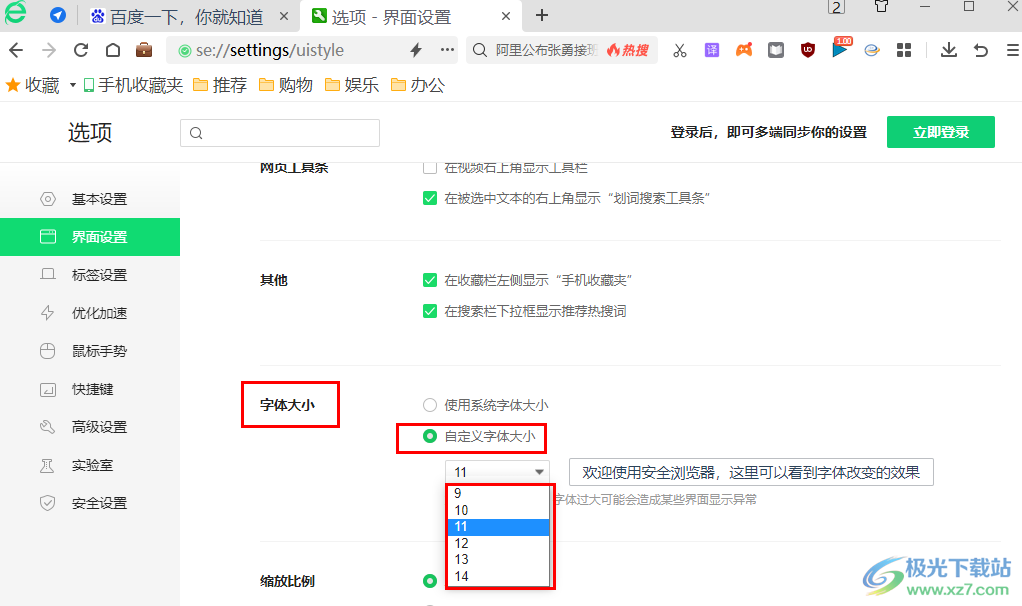
方法步骤
1、第一步,我们在电脑中点击打开360安全浏览器,然后在浏览器页面右上角点击打开“三”图标
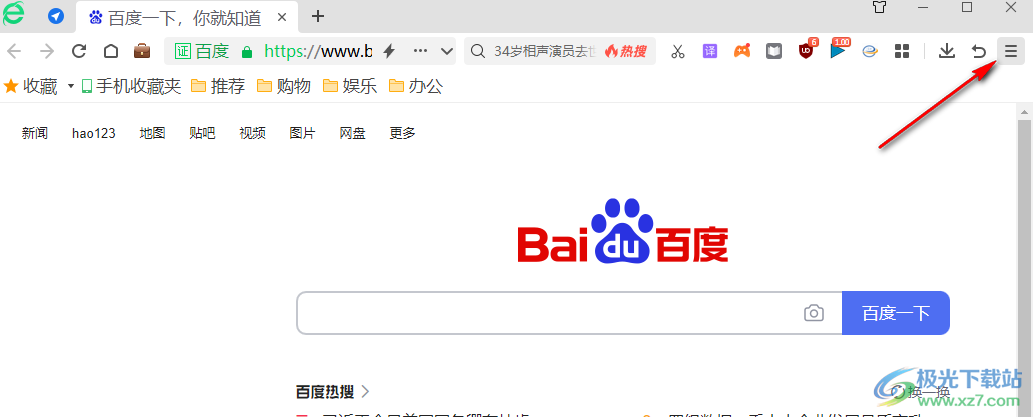
2、第二步,打开“三”图标之后,我们在下拉列表中点击选择“设置”选项
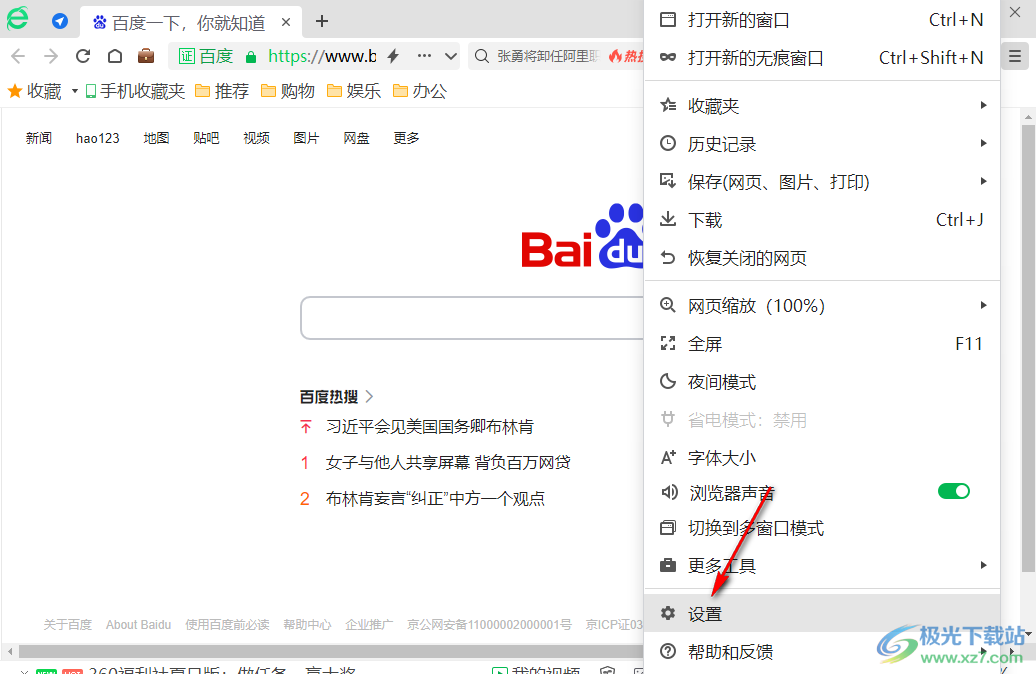
3、第三步,进入360安全浏览器的设置页面之后,我们在左侧列表中点击打开“界面设置”选项
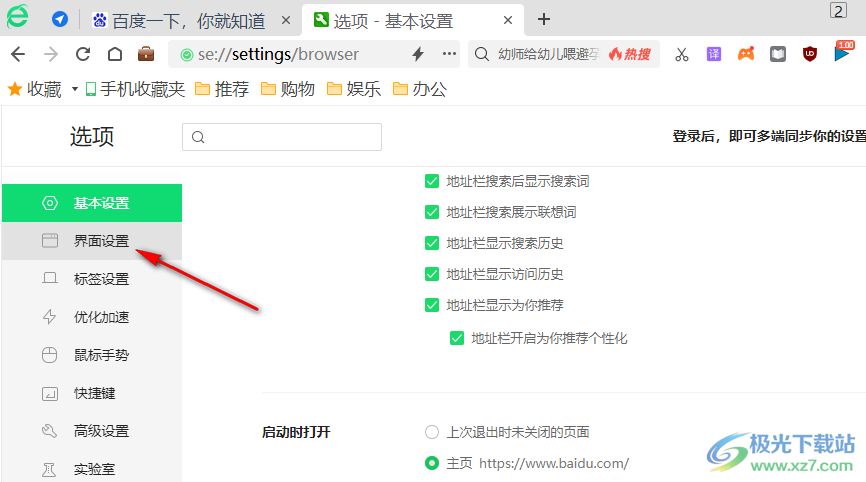
4、第四步,在界面设置中,我们找到字体大小选项,然后将该设置更改为“自定义字体大小”选项,再打开字号框
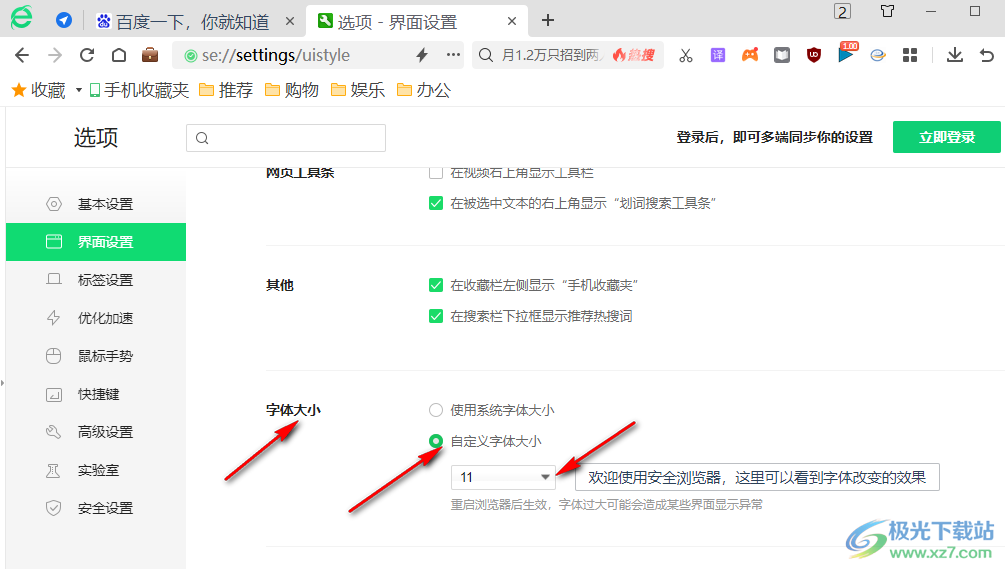
5、第五步,打开字号框之后,我们在下拉列表中点击选择一个自己需要的字号大小即可
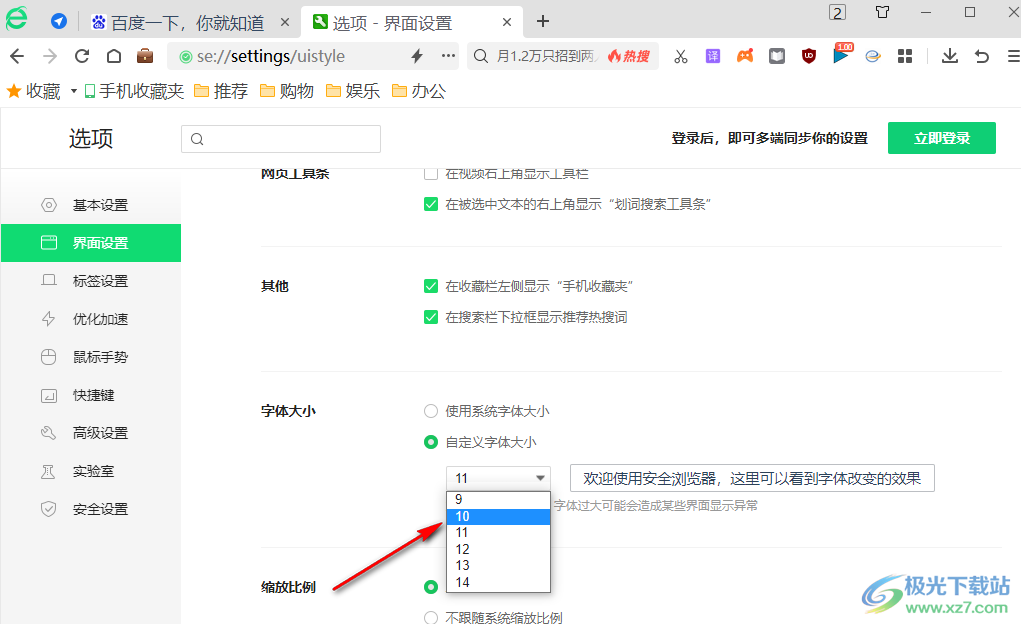
以上就是小编整理总结出的关于360安全浏览器调整字体大小的方法,我们进入360安全浏览器的设置页面,然后在界面设置页面中将字体大小更改为“自定义字体大小”选项,最后打开字号选项并在下拉列表中选择一个自己需要的字号大小即可,感兴趣的小伙伴快去试试吧。

大小:171 MB版本:v15.3.6242.64环境:WinAll, WinXP, Win7, Win10
- 进入下载
相关推荐
相关下载
热门阅览
- 1百度网盘分享密码暴力破解方法,怎么破解百度网盘加密链接
- 2keyshot6破解安装步骤-keyshot6破解安装教程
- 3apktool手机版使用教程-apktool使用方法
- 4mac版steam怎么设置中文 steam mac版设置中文教程
- 5抖音推荐怎么设置页面?抖音推荐界面重新设置教程
- 6电脑怎么开启VT 如何开启VT的详细教程!
- 7掌上英雄联盟怎么注销账号?掌上英雄联盟怎么退出登录
- 8rar文件怎么打开?如何打开rar格式文件
- 9掌上wegame怎么查别人战绩?掌上wegame怎么看别人英雄联盟战绩
- 10qq邮箱格式怎么写?qq邮箱格式是什么样的以及注册英文邮箱的方法
- 11怎么安装会声会影x7?会声会影x7安装教程
- 12Word文档中轻松实现两行对齐?word文档两行文字怎么对齐?
网友评论